システムソフトウェア 5.0.1 へのアップデート
■現状のシステムソフトウェアが4.8.0未満の場合
- PALROに「システムをアップデートして」と話しかけてください。
- PALRO が新しいシステムソフトウェアのダウンロードを開始します。
- ダウンロードが完了し、システムソフトウェアのアップデートが20%まで進むと、一度PALROのシステムが終了します。
- システム終了後、再度PALROの電源を入れてください。
- システムソフトウェアのアップデートが再開されます。
- その後、システムソフトウェアのアップデートが完了すると、一度PALROのシステムが終了します。
- 再度PALROの電源を入れ、PALRO を起動し「システムソフトウェアのバージョンが5.0.1に変更されました。」と発話したらアップデートは完了です。
■現状のシステムソフトウェアが4.8.0以降の場合
※通常の手順でのアップデートとなります。
- PALROに「システムをアップデートして」と話しかけてください。
- PALRO が新しいシステムソフトウェアのダウンロードを開始します。
- その後、システムソフトウェアのアップデートが完了すると、PALROのシステムが終了します。
- 再度PALROの電源を入れ、PALRO を起動し「システムソフトウェアのバージョンが5.0.1に変更されました。」と発話したらアップデートは完了です。
※システムソフトウェアをアップデートする場合は、必ずACアダプターを接続し、終了するまでACアダプターを抜かないようにしてください。
※今回のシステムのアップデートは、従来よりも長い時間を要するため、なるべくPALROのインターネット通信状況が良い場所で、実施してください。
<PALROのインターネット通信状況確認方法>
PALROに「ネットワーク教えて」と言う
- →PALROがネットワーク接続状態を確認し、インターネット通信が快適に行えているかどうかを報告します。